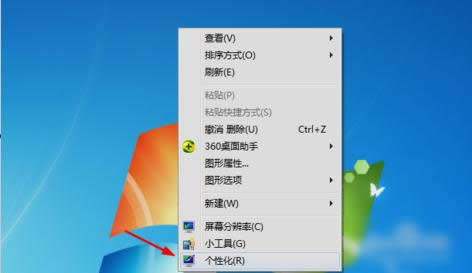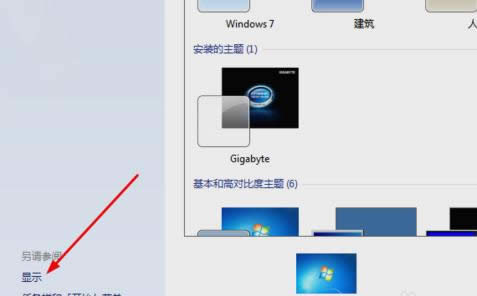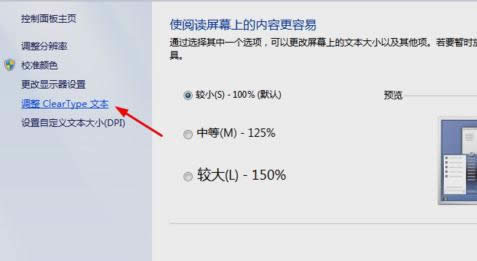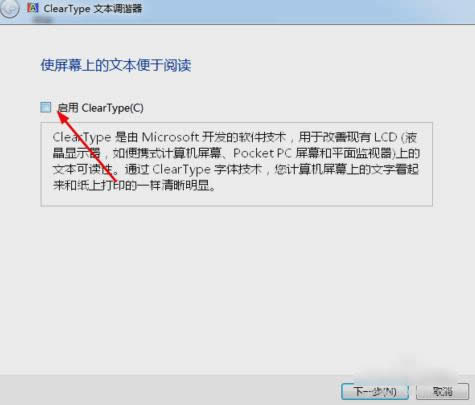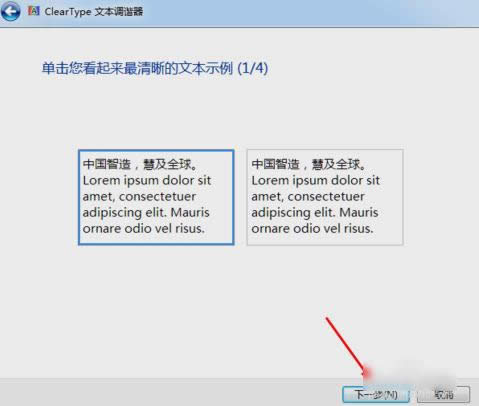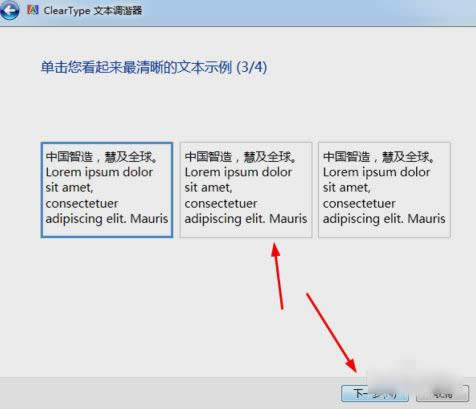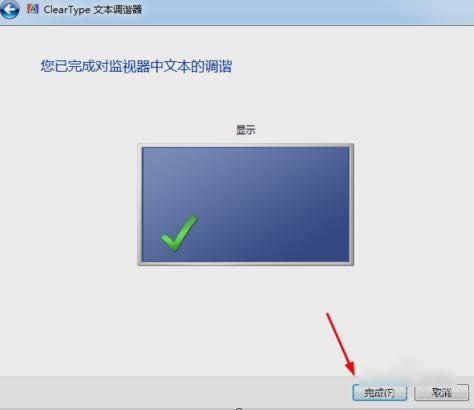推薦系統(tǒng)下載分類(lèi): 最新Windows10系統(tǒng)下載 最新Windows7系統(tǒng)下載 xp系統(tǒng)下載 電腦公司W(wǎng)indows7 64位裝機(jī)萬(wàn)能版下載
電腦字體含糊,本教程教您怎樣處理電腦字體含糊
發(fā)布時(shí)間:2021-05-03 文章來(lái)源:xp下載站 瀏覽:
|
Windows 7,中文名稱(chēng)視窗7,是由微軟公司(Microsoft)開(kāi)發(fā)的操作系統(tǒng),內(nèi)核版本號(hào)為Windows NT 6.1。Windows 7可供家庭及商業(yè)工作環(huán)境:筆記本電腦 、平板電腦 、多媒體中心等使用。和同為NT6成員的Windows Vista一脈相承,Windows 7繼承了包括Aero風(fēng)格等多項(xiàng)功能,并且在此基礎(chǔ)上增添了些許功能。 小伙伴們,你們使用的電腦有沒(méi)有出現(xiàn)字體模糊的時(shí)候呢?如果有,你們是怎么解決的呢?今天小編這兒也有一種解決的方法,小伙伴們要不要看看小編是怎么解決電腦字體模糊的問(wèn)題的呢?~~~ 為什么會(huì)造成電腦字體模糊呢?其實(shí)有的時(shí)候電腦的分辨率沒(méi)有設(shè)置好的話(huà)會(huì)造成這樣的問(wèn)題,或者是顯卡驅(qū)動(dòng)不對(duì)的時(shí)候也是會(huì)出現(xiàn)這種問(wèn)題的。所以今天小編就來(lái)告訴你們?cè)趺唇鉀Q電腦字體模糊的問(wèn)題。 首先,鼠標(biāo)在桌面空白處右鍵點(diǎn)擊,然后點(diǎn)擊“個(gè)性化”。
電腦字體變模糊載圖1 點(diǎn)進(jìn)去之后,找到左下角的“顯示”并點(diǎn)擊。
電腦字體模糊載圖2 打開(kāi)之后,點(diǎn)擊左側(cè)的“調(diào)整Clear Type文本”。
電腦字體載圖3 然后勾選“啟用Clear Type”再點(diǎn)擊下一步。
字體模糊載圖4 然后再選擇你看得清楚的文本框,再點(diǎn)下一步。
電腦字體變模糊載圖5 接下來(lái)的每步都是找出最清晰的一個(gè),然后點(diǎn)擊下一步直到完成。
電腦字體變模糊載圖6 弄好之后,點(diǎn)完成就成功解決問(wèn)題了~~~
電腦字體變模糊載圖7 Windows 7簡(jiǎn)化了許多設(shè)計(jì),如快速最大化,窗口半屏顯示,跳轉(zhuǎn)列表(Jump List),系統(tǒng)故障快速修復(fù)等。Windows 7將會(huì)讓搜索和使用信息更加簡(jiǎn)單,包括本地、網(wǎng)絡(luò)和互聯(lián)網(wǎng)搜索功能,直觀的用戶(hù)體驗(yàn)將更加高級(jí),還會(huì)整合自動(dòng)化應(yīng)用程序提交和交叉程序數(shù)據(jù)透明性。 |
相關(guān)文章
Windows系統(tǒng)教程欄目
本類(lèi)教程排行
系統(tǒng)熱門(mén)教程
本熱門(mén)系統(tǒng)總排行